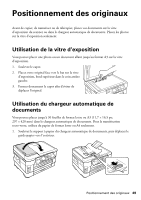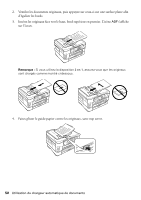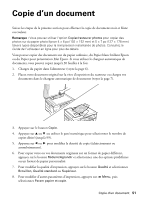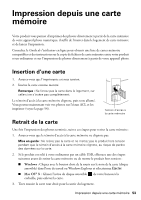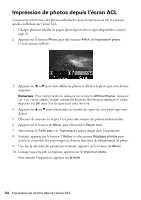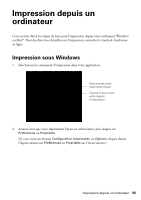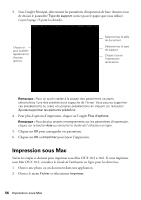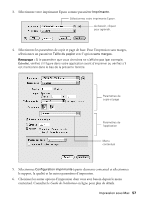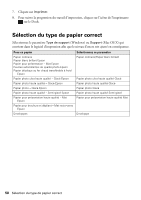Epson WorkForce WF-7520 Quick Guide - Page 54
Impression de photos depuis l'écran ACL
 |
View all Epson WorkForce WF-7520 manuals
Add to My Manuals
Save this manual to your list of manuals |
Page 54 highlights
Impression de photos depuis l'écran ACL Vous pouvez sélectionner des photos individuelles pour l'impression au fur et à mesure qu'elles s'affichent sur l'écran ACL. 1. Chargez plusieurs feuilles de papier photo Epson (divers types disponibles; voyez la page 4). 2. Appuyez sur le bouton Photo, puis sélectionnez Affich. et Impression photo. L'écran suivant s'affiche : 3. Appuyez sur l ou r pour faire défiler les photos et afficher la photo que vous désirez imprimer. Remarque : Pour rogner la photo, appuyez sur le bouton Afficher/Rogner. Appuyez sur + ou - pour cadrer l'image; utilisez les boutons fléchés pour déplacer le cadre. Appuyez sur OK deux fois lorsque vous avez terminé. 4. Appuyez sur u ou d pour sélectionner le nombre de copies de cette photo que vous désirez. 5. Effectuez de nouveau les étapes 3 à 4 pour sélectionner des photos additionnelles. 6. Appuyez sur le bouton x Menu, puis sélectionnez Param impr. 7. Sélectionnez la Taille pap et le Type pap du papier chargé dans l'imprimante. 8. Si désiré, appuyez sur le bouton y Retour et sélectionnez Réglages photos pour activer la correction des yeux rouges ou d'autres fonctions de rehaussement de photo. 9. Une fois la sélection des paramètres terminée, appuyez sur le bouton x Menu. 10. Lorsque vous êtes prêt à imprimer, appuyez sur x Imprimer photo. Pour annuler l'impression, appuyez sur y Arrêt. 54 Impression de photos depuis l'écran ACL